| CATEGORII DOCUMENTE |
O bara de navigare este un set de hiperlegaturi utilizate pentru navigarea unui site Web. De exemplu, o bara de navigare tipica poate avea hiperlegaturi la pagina initiala a web-ului si la principalele pagini ale acestuia:
![]()
Puteti afisa o bara de navigare pe orice pagina din web-ul vostru astfel incat vizitatorii site-ului vostru sa poata obtine intotdeauna usor si rapid paginile principale ale site-ului web.
Barele de navigare pot folosi butoane de comanda (ca in figura 10) sau hiperlegaturi text. De exemplu, bara de navigare din figura 1 poate fi afisata si sub forma de text:
Home News Contents Search
Puteti crea un set de hiperlegaturi pentru a le folosi navigare - adica, puteti crea prpriul set de butoane si sa le legati la paginile relevante din web-ul vostru si sa repetati aceasta operatie pentru fiecare pagina unde vreti o bara de navigare. Sau puteti stabili structura de navigare a web-ului vostru si apoi sa lasati FrontPage sa creeze barele de navigare pentru voi. FrontPage intretine barele de navigare pe care el le creaza; daca mutati sau adaugati o pagina, FrontPage actualizeaza (recalculeaza hiperlegaturile) bara de navigare in mod corespunzator.
Nota: FrontPage poate genera barele de navigare numai daca lucrati cu un web, nu si in cazul paginilor separate.
Structura de navigare pentru web-ul curent poate fi creata prin organizarea paginilor in vederea Navigation. Structura de navigare prezinta modul in care paginile web-ului voastru sunt corelate una cu cealalta, asigurand astfel o metoda ca FrontPage sa stabileasca barele de navigare. De exemplu, structura de navigare ii spune lui FrontPage ce pagini sunt pagini de nivel superior; FrontPage foloseste aceasta informatie pentru a determina ce hiperlegaturi va pune pe o bara de navigare, iar titlurile paginilor determina etichetele hiperlegaturilor.
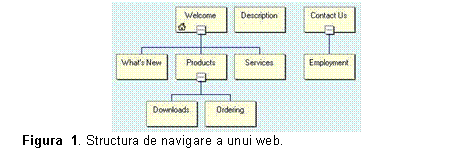
In continuare sunt explicate relatiile de legatura dintre aceste pagini:
Cand adaugati o bara de navigare pe o pagina, trebuie sa alegeti ce hiperlegaturi vreti sa fie afisate. Aceste hiperlegaturi sunt relative la pozitia paginii in structura de navigare.
In figura urmatoare sunt prezentate tipurile de bare de navigare pe care le
puteti folosi. Cand bara de navigare este plasata pe pagina ![]() ,
bara de navigare va include hiperlegaturi la paginile
,
bara de navigare va include hiperlegaturi la paginile ![]() .
Pagina initiala este indicata prin simbolul
.
Pagina initiala este indicata prin simbolul ![]() .
.
|
Bara de navigare de acelasi nivel |
Bara de navigare de nivel superior |
|
Bara de navigare de nivel parinte |
Bara de navigare de nivel copil |
|
Paginile copil ale paginii initiale |
Bara de navigare Back si Next (pentru examinarea paginilor de acelasi nivel) |
In afara acestor optiuni pentru bara de navigare, mai pot fi incluse si hiperlegaturi la pagina initiala a web-ului si/sau la parintele paginii curente.
Daca selectati hiperlegaturi ce nu sunt relevante pentru pagina curenta (de exemplu, adaugati o bara de navigare de nivel superior, dar web-ul vostru nu are alte pagini de nivel superior in afara paginii initiale), bara de navigare nu va fi afisata intr-un browser Web, Totusi, veti vedea locul de plasare pentru bara de navigare cand editati pagina.
Pe o pagina, barele de navigare pot fi plasate orizontal sau vertical. De asemenea, puteti adauga mai mult de o singura bara de navigare pe fiecare pagina pentru a asigura navigarea la diferite niveluri de pagini.
Sa consideram ca exista urmatoarea structura de navigare (vezi figura 12), in care paginile Services si News sunt pagini de acelasi nivel, iar pagina Services are patru pagini copil.
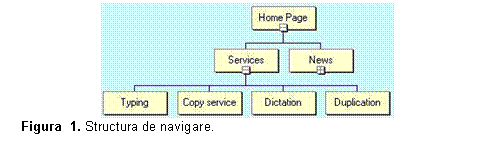
Atunci, folosind o navigare la acelasi nivel plus o hiperlegatura la pagina initiala, pagina model din figura 13 prezinta o bara de navigare (orizontala) care permite vizitatorilor site-ului sa navigheze la paginile principale din web. Pe latura din stanga paginii, folosind navigarea la nivel de pagini copil, bara de navigare verticala permite vizitatorilor sa navigheze la paginile copil ale paginii Services.
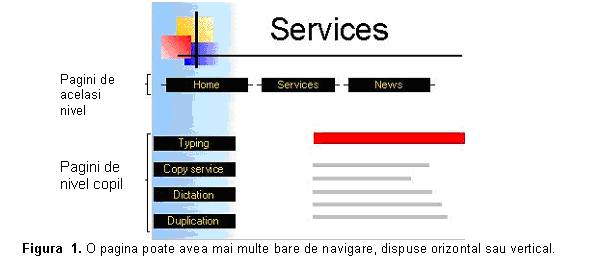
O bordura partajata este regiunea comuna mai multor pagini dintr-un web. Bordurile partajate se folosesc pentru a plasa acelasi continut pe mai multe pagini. De exemplu, pentru a afisa rapid o sigla la partea superioara a fiecarei pagini, inserati imaginea dorita in bordura partajata superioara.
De asemenea, puteti plasa bare de navigare in interiorul bordurilor partajate. Totusi, bara de navigare este relativa la fiecare pagina - o bara de navigare poate parea utila cand o vizualizati dintr-o pagina, dar s-ar putea sa nu va placa selectia hiperlegaturilor cand vizualizati bara de navigare dintr-o alta pagina. Deoarece bara de navigare dintr-o bordura partajata are aceleasi setari pentru toate paginile, trebuie sa aveti grija cum setati navigarea.
De exemplu, sa consideram ca aveti structura de web prezentata in figura 14. Pentru a permite vizitatorilor site-ului sa navigheze la paginile principale, voi adaugati o bara de navigare la acelasi nivel intr-o bordura partajata. Pe pagina Products, bara de navigare pare adecvata deoarece ea afiseaza hiperlegaturile la paginile principale. Totusi, cand vizualizati bara de navigare de pe pagina Downloads, bara de navigare afiseaza legaturile la paginile Downloads si Ordering, nu la paginile principale.
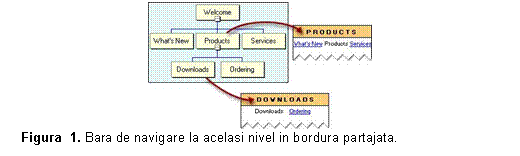
O cale de rezolvare a acestei probleme este folosirea unei bare de navigare care utilizeaza hiperlegaturi la paginile copil ale paginii initiale. Indiferent de pagina pe care o vizualizati, bara de navigare prezinta intotdeauna hiperlegaturi la paginile What's New, Products si Services. Puteti imbunatati aceasta bara de navigare prin adaugarea unei hiperlegaturi la pagina initiala.
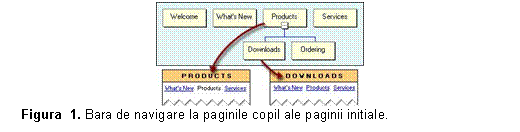
Puteti adauga mai multe bare de navigare pe o pagina. In exemplul din figura 15 nu puteti naviga la paginile Downloads si Ordering. Pentru a rezolva aceasta problema, adaugati o bara de navigare pentru nivelurile copil pe pagina Products.
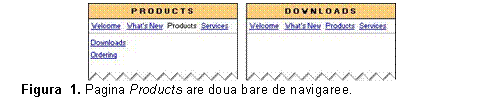
Puteti adauga aceasta bara de navigare la nivel copil doar pe pagina Products sau in bordura partajata de pe latura din stanga. Chiar daca si alte pagini partajeaza bordura din stanga, aceasta bara de navigare va fi afisata numai pe pagina Products deoarece nici o alta pagina nu mai are pagini copil - daca o bara de navigare nu este aplicabila pe o pagina, bara de navigare nu este afisata.
Puteti crea o structura pentru web-ul curent prin organizarea paginilor in vederea Navigation. Cand intr-un web adaugati paginilor bare de derulare, FrontPage stabileste fiecare bara de navigare in concordanta cu aceasta structura. Structura de navigare determina ce hiperlegaturi se pun pe bara de navigare, iar titlurile paginilor determina etichetele pentru hiperlegaturi:

Vederea Navigation afiseaza structura web-ului vostru curent, care include cel putin pagina initiala. In vederea Navigation, puteti realiza una din urmatoarele operatii:
Pentru a adauga o pagina existenta la structura curenta de navigare, in Folder List executati clic pe pagina respectiva si trageti-o in pozitia corespunzatoare din structura.
Pentru a muta o pagina in structura de navigare, executati clic pe pagina si trageti-o intr-un alt loc, cum ar fi sub sau langa alta pagina.
Pentru a da paginii un titlu semnificativ, executati clic-dreapta pe pagina respectiva, selectati optiunea Rename din meniul contextual si apo editati numele. La terminare apasati tasta Enter.
Pentru a adauga o noua pagina sub o pagina existenta, executati clic-dreapta pe pagina existenta si apoi selectati optiunea New Page din meniul contextual.
Pentru a adauga o pagina externa (o pagina care nu este in web-ul vostru), executati clic-dreapta pe pagina sub care vreti sa adaugati hiperlegatura externa si apoi specificati destinatia in caseta URL.
Pentru a sterge o pagina din structura de navigare, executati clic pe pagina respectiva si apoi apasati tasta Delete. Apare caseta de dialog Delete Page (vezi figura 18). Daca se doreste numai eliminarea paginii din barele de navigare, se selecteaza optiunea Remove this page from all navigation bars. Daca se doreste stergerea paginii din web, se selecteaza optiunea Delete this page from the Web.
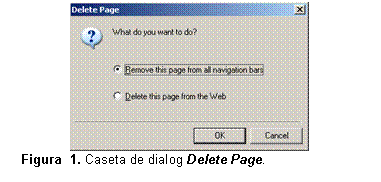
Bara de navigare este un set de hiperlegaturi text sau butoane pe care vizitatorul site-ului le foloseste pentru a obtine paginile din site-ul vostru Web. O bara de navigare tipica poate avea butoane pentru pagina initiala a site-ului si pentru fiecare dintre paginile principale de nivel superior. Cand adaugati o bara de navigare la o pagina, FrontPage genereaza hiperlegaturile de navigare pe baza structurii de navigare pe care ati stabilit-o in vederea Navigation.
Cand adaugati o bara de navigare FrontPage aveti urmatoarele optiuni:
Sa alegeti o macheta orizontala sau verticala pentru bara de navigare.
Puteti adauga bare de navigare pe orice pagina; totusi pentru a stabili rapid un sistem de navigare al web-ului vostru, aveti in vedere utilizarea chenarelor partajate cu bare de navigare.
1. In vederea Page, plasati cursorul in locul unde vreti sa includeti bara de navigare. De exemplu, executati clic in interiorul zonei chenarului partajat pentru a plasa bara de navigare in interiorul unuia dintre chenarele partajate.
2. Deschideti meniul Insert si selectati optiunea Navigation Bar. Apare caseta de dialog Navigation Bar Properties (vezi figura 19).
3. In sectiunea Hyperlinks to add to page, selectati tipurile de hiperlegaturi pe care vreti sa le adaugati pe bara de navigare.
4. In sectiunea Orientation and appearance, specificati daca vreti ca bara sa fie orizontala sau verticala si daca afiseaza text sau butoane. Daca folositi o tema pentru pagina, initial este selectata optiunea Buttons.
Bara de navigare se adauga pe pagina voastra. Daca a fost aplicata o tema web-ului (sau paginii), barele de navigare vor folosi fonturile, culorile si celelalte elemente de stil din tema.
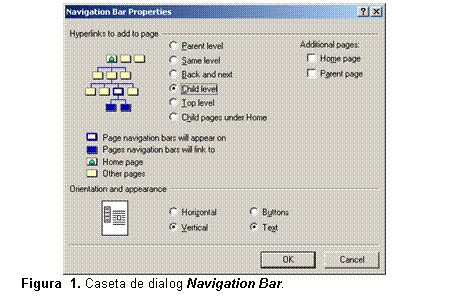
Pentru a modifica hiperlegaturile barei de navigare, executati dublu-clic pe bara de navigare si in caseta de dialog Navigation Bar Properties care apare faceti modificarile dorite.
Nota: Daca schimbati o bara de navigare dintr-o bordura partajate, schimbarea va afecta toate paginile ce folosesc acea bordura partajata.
Cand adaugati bare de navigare pe pagini, FrontPage include paginile relevante pe baza structurii de navigare care a fost stabilita in vederea Navigation. Totusi, puteti exclude o pagina din bara de navigare. De exemplu, ati adaugat o bara de navigare ce are hiperlegaturi la toate paginile de nivel superior din web-ul vostru. Daca nu vreti ca vizitatorii sa vada unele dintre aceste pagini, excludeti-le din barele de navigare.
Pentru a exclude o pagina din bara de navigare se executa urmatoarele:
1. In vederea Navigation, se executa clic-dreapta pe pagina care vreti s-o excludeti.
2. Din meniul contextual, care apare, se selecteaza optiunea Included in Navigation Bars pentru a sterge bifa.
Nota: Toate paginile de sub pagina exclusa (adica, toate paginile de nivel copil) vor fi de asemenea excluse in mod implicit. Daca vreti sa schimbati aceasta setare, executati clic-dreapta pe o pagina de nivel copil si in meniul contextual selectati Included in Navigation Bars pentru a adauga bifa.
Pe o bara de navigare, puteti adauga o hiperlegatura la o pagina ce nu se afla in web-ul vostru (o hiperlegatura externa). De exemplu, bara voastra de navigare poate include o hiperlegatura care duce la o pagina de cautare cum ar fi Yahoo! Sau la pagina initiala a unui alt site Web.
Pentru a adauga o hiperlegatura externa se procedeaza astfel:
1. In vederea Navigation, executati clic-dreapta pe pagina sub care vreti sa adaugati hiperlegatura externa si din meniul contextual selectati optiunea External Hyperlink. Se afiseaza caseta de dialog Select Hyperlynk (vezi figura 20).
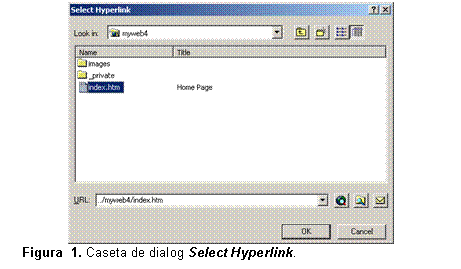
2. In caseta URL tastati adresa URL a paginii destinatie sau executati una din urmatoarele:
o Pentru a adauga o hiperlegatura la o pagina dintr-un alt web, navigati la web-ul in care se gaseste pagina dorita si selectati-o.
o
Pentru a adauga o hiperlegatura la o pagina de pe World Wide Web, executati
clic pe butonul Use your Web browser to select a page or file (![]() ).
In browserul vostru Web, afisati pagina dorita si apoi folositi combinatia de
taste Alt+Tab pentru a reveni in Microsoft FrontPage. Locatia
paginii vizitate va fi afisata in caseta URL.
).
In browserul vostru Web, afisati pagina dorita si apoi folositi combinatia de
taste Alt+Tab pentru a reveni in Microsoft FrontPage. Locatia
paginii vizitate va fi afisata in caseta URL.
o
Pentru a adauga o hiperlegatura la o pagina din sistemul vostru de fisiere,
executati clic pe butonul Select a file on yor computer (![]() )
si selectati pagina dorita.
)
si selectati pagina dorita.
Hiperlegatura este adaugata la structura voastra de navigare si este indicata
cu simbolul ![]() .
Puteti modifica pozitia hiperlegaturii externe in structura de navigare prin
tragerea ei intr-o alta pozitie.
.
Puteti modifica pozitia hiperlegaturii externe in structura de navigare prin
tragerea ei intr-o alta pozitie.
Cand faceti schimbari in structura de navigare a web-ului vostru in vederea Navigation - de exemplu, adaugati sau stergeti o pagina din structura sau creati o pagina noua - aceste modificari sunt automat salvate cand comutati pe un alt mod de afisare, cum ar fi Page. Totusi, puteti face acest lucru si in modul de afisare Navigation.
Pentru a salva modificarile fara comutarea modurilor de afisare, se executa clic-dreapta pe fundalul modului de afisare si din meniul contextual care apare se selecteaza optiunea Apply Changes.
|
Politica de confidentialitate | Termeni si conditii de utilizare |

Vizualizari: 2949
Importanta: ![]()
Termeni si conditii de utilizare | Contact
© SCRIGROUP 2024 . All rights reserved